Страница 2 - Содержание
ii © ASUSTeK COMPUTER INC., 2012 г. Все права защищены.Никакая часть данного руководства, включая содержащуюся в нем информацию об устройствах и программном обеспечении, не может быть воспроизведена, передана, переписана, сохранена в системе поиска информации или переведена на какой-либо язык в любо...
Страница 3 - Уведомления; Уведомления о соответствии стандартам Федеральной
iii Уведомления Уведомления о соответствии стандартам Федеральной комиссии по связи США (FCC) Это устройство соответствует требованиям части 15 правил FCC. При использовании устройства должны быть соблюдены следующие два условия:• данное устройство не создает вредные помехи и• Данное устройство долж...
Страница 4 - Сведения по безопасности
iv Сведения по безопасности • Перед подключением монитора внимательно ознакомьтесь со всей входящей в комплект документацией. • Не подвергайте устройство воздействию дождя или влаги во избежание возникновения пожара или поражения электрическим током. • Не открывайте корпус монитора. Детали внутри ко...
Страница 5 - Уход и очистка; Следующие симптомы не являются признаком
v • К установленной рядом с оборудованием электрической розетке необходимо обеспечить свободный доступ. Уход и очистка • Перед поднятием и перемещением монитора рекомендуется отключить кабели и шнур питания. При поднятии монитора следуйте рекомендациям. При поднятии или переноске удерживайте монитор...
Страница 6 - Источники дополнительных сведений; Дополнительная документация
vi Источники дополнительных сведений Дополнительные сведения и обновления ПО можно получить из следующих источников. 1. Веб-сайты ASUS Веб-сайты ASUS содержат последние сведения об оборудовании и ПО ASUS. См. http://www.asus.com 2. Дополнительная документация Комплект поставки может включать дополни...
Страница 7 - Комплект поставки
1-1 ЖК-монитор модели ASUS VG278HR 1.1 Добро пожаловать! Благодарим вас за приобретение ЖК-монитора ASUS ® ! Новейшая модель ЖК-монитора ASUS снабжена широким экраном с ярким, четким изображением и набором функций, повышающих удобство просмотра и использования монитора.Благодаря этим возможностям об...
Страница 8 - Знакомство с монитором; Вид спереди
1-2 Глава 1. Знакомство с устройством 1.3 Знакомство с монитором 1.3.1 Вид спереди 1 2 3 4 5 6 7 1. Кнопка • Кнопка GamePlus. Кнопкой выберите нужную функцию, и кнопкой MENU подтвердите выбор. 2. Кнопка • Автоматично настройване на образа до неговата оптимална позиция, честота и фаза чрез продължите...
Страница 9 - Состояние
1-3 ЖК-монитор модели ASUS VG278HR 3. Кнопка . • Уменьшение значения параметра выбранной функции или переход к следующим функциям. • Кнопка уровня громкости 4. Кнопка . • Вход/выбор выделенной функции (значка) в экранном меню. • Выход из режима экранного меню. 5. Кнопка . • Увеличение значения парам...
Страница 10 - Вид сзади; Разъемы на задней панели
1-4 Глава 1. Знакомство с устройством 1.3.2 Вид сзади 1 2 5 4 3 6 7 Разъемы на задней панели 1. Гнездо замка Kensington. 2. Разъем кабеля питания переменного тока подключение кабеля питания. 3. Разъем VGA: 15-контактный разъем для подключения к разъему VGA компьютера. 4. Разъем DVI: 24-контактный ра...
Страница 11 - Функция GamePlus
1-5 ЖК-монитор модели ASUS VG278HR 1.3.3 Функция GamePlus Функция GamePlus предоставляет набор инструментов для организации пользователем более удобной игровой обстановки в различных типах компьютерных игр. Например, функция Aimpoint (Прицел) специально разработана для игроков-новичков, желающих игр...
Страница 12 - Использование виртуальных 3D-эффектов; Frame; Подключение кабеля DVI (Dual link) или HDMI
1-6 Глава 1. Знакомство с устройством 1.3.4 Использование виртуальных 3D-эффектов Данный 3D Vision ЖК-монитор поддерживает синхронизацию с ПК до разрешения 1920x1080 с частотой обновления 120 Гц.Для достижения объемного эффекта присутствия с помощью виртуальных 3D-эффектов потребуется комплект NVIDI...
Страница 13 - Использование беспроводных 3D-очков; Перед использованием зарябите батарею очков:; Подключите один разъем USB-кабеля к ПК или ноутбуку,; Нажмите кнопку включения/выключения для включения или
1-7 ЖК-монитор модели ASUS VG278HR 1.3.5 Использование беспроводных 3D-очков Перед использованием зарябите батарею очков: Подключите один разъем USB-кабеля к ПК или ноутбуку, оборудованному разъемом USB, а другой в гнездо микро-USB на очках. USB Connection Used to recharge the glasses. Кнопка включе...
Страница 14 - Сборка подставки монитора; Для сборки подставки монитора выполните следующие; Закрепите стойку на подставке.
2-1 ЖК-монитор модели ASUS VG278HR 2.1 Сборка подставки монитора Для сборки подставки монитора выполните следующие действия. 1. Закрепите стойку на подставке. 2. Заверните винты для крепления стойки к подставке. Винты легко закручиваются пальцами. 3. Извлеките из стойки фиксатор высоты. 1 2 3 НИКОГД...
Страница 15 - Регулировка положения монитора; • Для оптимального обзора установите монитор таким образом,
2-2 Глава 2. Настройка 2.2 Регулировка положения монитора • Для оптимального обзора установите монитор таким образом, чтобы видеть весь экран, затем установите угол, устраивающий вас больше всего. • Удерживайте подставку при изменении угла наклона монитора, чтобы не опрокинуть его. • Диапазон измене...
Страница 16 - настенного крепления VESA); Отключите шнур питания и кабели сигнала.
2-3 ЖК-монитор модели ASUS VG278HR 2.3 Снятие стойки (для установки настенного крепления VESA) Стойка монитора снимается при использовании настенного крепления VESA. Снятие стойки: 1. Отключите шнур питания и кабели сигнала. 2. Опустите монитор на минимальную высоту и вставьте фиксатор высоты. 3. Ос...
Страница 17 - Элементы управления экранного; Настройка параметров
3-1 Глава 3. Экранное меню 3.1 Элементы управления экранного меню 3.1.1 Настройка параметров VG278 Splendid Move Menu Exit Пейзажный режимСтандартный режимТеатральный режим Игровой режим Ночной режим sRGB ЦветИзображ. Выбop Вxoдa Настройка СИСТЕМА 1. Нажмите кнопку [ ] для отображения экранного меню...
Страница 18 - Описание функций экранного меню
3-2 ЖК-монитор модели ASUS VG278HR 3.1.2 Описание функций экранного меню 1. Splendid Данная функция включает шесть подфункций, которые можно выбрать по своему усмотрению. Для каждого режима имеется функция Сброс, позволяющая вернуться к исходным значениям. VG278 Splendid Move Menu Exit Пейзажный реж...
Страница 21 - Выбор источника входного сигнала “; VGA; ” или “; HDMI; Настройка системных параметров.
3-5 Глава 3. Экранное меню • В параметре “Фаза” настраивается фаза сигнала синхронизации пикселов. При неправильной настройке фазы на экране отображаются помехи в виде горизонтальных полос. • Синхронизация (частота пикселов) определяет число пикселов, просканированных при одном горизонтальном проход...
Страница 23 - Технические характеристики
3-7 Глава 3. Экранное меню 3.2 Технические характеристики Тип панели TFT LCD Размер матрицы 27 дюймов, широкоэкранный формат (68,6 см) Цветовая насыщенность (NTSC) 72% (sRGB) Исходное разрешение 1920 x 1080 (до 144 Гц) Full HD 1080P Да Шаг пиксела 0,311 мм Яркость (тип.) 300 кд/м 2 Коэффициент контр...
Страница 25 - Поиск и устранение неполадок; Проблема
3-9 Глава 3. Экранное меню 3.3 Поиск и устранение неполадок (ответы на вопросы) Проблема Возможное решение Индикатор питания не горит • Нажмите кнопку , чтобы убедиться, что монитор включен. • Проверьте правильность подсоединения шнура питания к монитору и розетке сети электропитания. Индикатор пита...
Страница 26 - Список поддерживаемых режимов; Разрешение
3-10 ЖК-монитор модели ASUS VG278HR 3.4 Список поддерживаемых режимов Разрешение Частота обновления Строчная синхронизация 640x480 60 Гц 31,469 кГц 640x480 67 Гц 35 кГц 640x480 75 Гц 37,5 кГц 720x400 70 Гц 31,469 кГц 720x400 85 Гц 37,927 кГц 800x600 56 Гц 35,156 кГц 800x600 60 Гц 37,879 кГц 800x600 ...
Страница 27 - Режимы отображения 3D, режимы первичной; Упаковка кадров
3-11 Глава 3. Экранное меню Разрешение Частота обновления Строчная синхронизация 1920x1080* (DVI) 100 Гц 113,3 кГц(2D) / 113,8 кГц (3D) 1920x1080* (DVI) 110 Гц 125,1 кГц (2D) / 125,7 кГц (3D) 1920x1080* (DVI) 120 Гц 137,2 кГц (2D/3D) 1920x1080* (DVI) 144 Гц 158,11 кГц (2D) 640x480P (HDMI) 59,94 / 60...

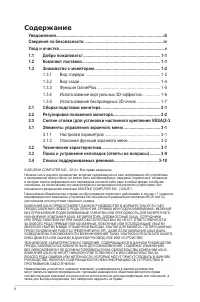





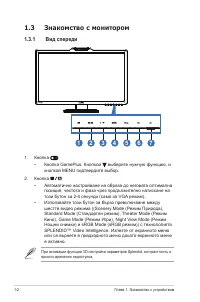
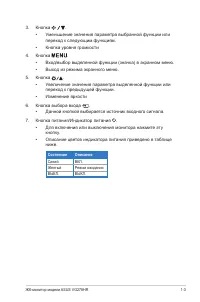
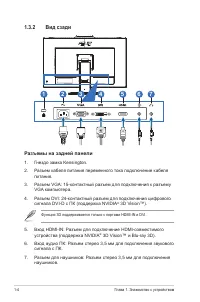
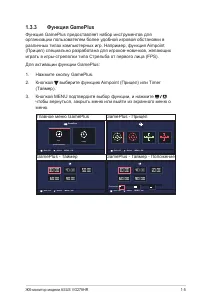
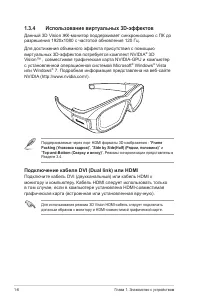


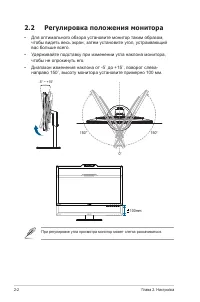


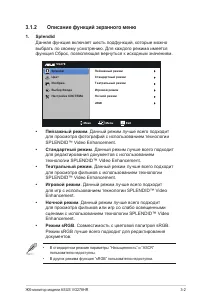
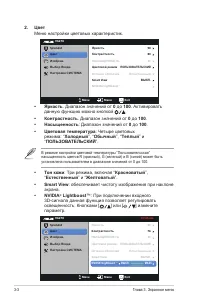
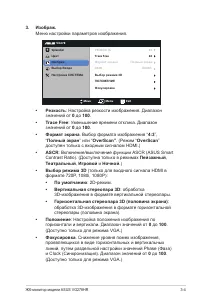
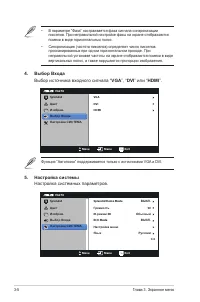

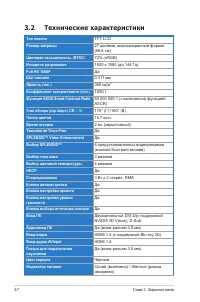
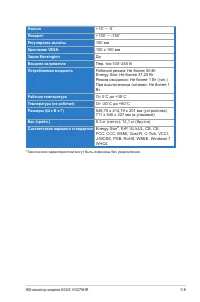
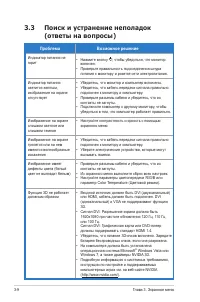
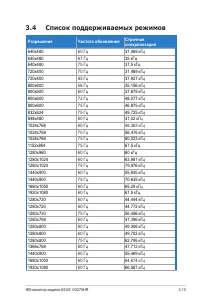



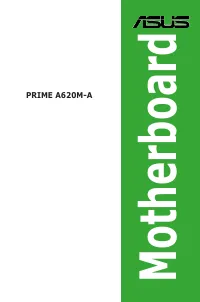
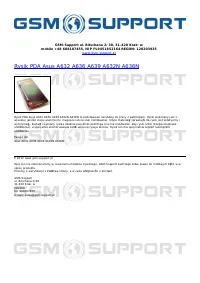
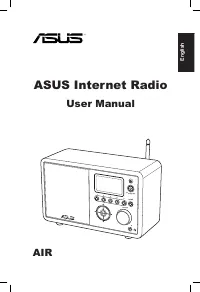

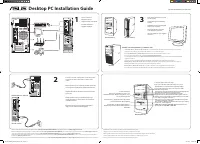
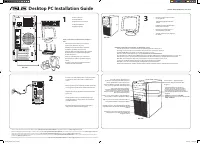
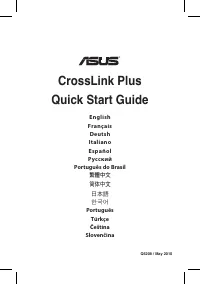


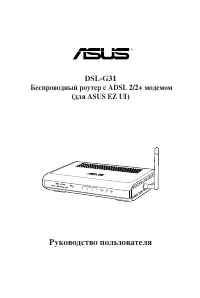

-User-Manual/webp/1.webp)
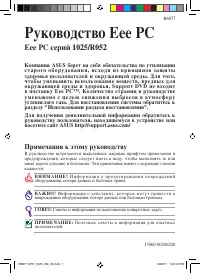

-User-Manual/webp/1.webp)


